ガイド
第一、弊社の公式サイトからAnyMP4 音声変換 Macをダウンロードして、お使いのMacでインストールしてください。
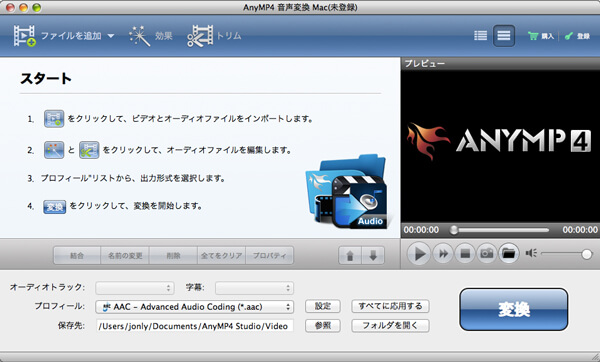
音声を変換する手順を確認しましょう。
Step 1 ファイルを追加
第二、メインインタフェースの左上隅の「ファイルを追加」をクリックして、ご変換になりたいファイルを追加してください。複数のオーディオファイルを同時に追加できます。そして、メインインターフェイスのファイルリストに表示できます。

Step 2 出力パラメーターを設定
プロフィール設定をクリックして、プロフィール設定ウィンドウで、ご希望の出力形式を選択することができます。そして、オーディオエンコーダー、サンプルレート、チャンネルとオーディオビットレートなどのオーディオ設定のパラメータを調整することができます。
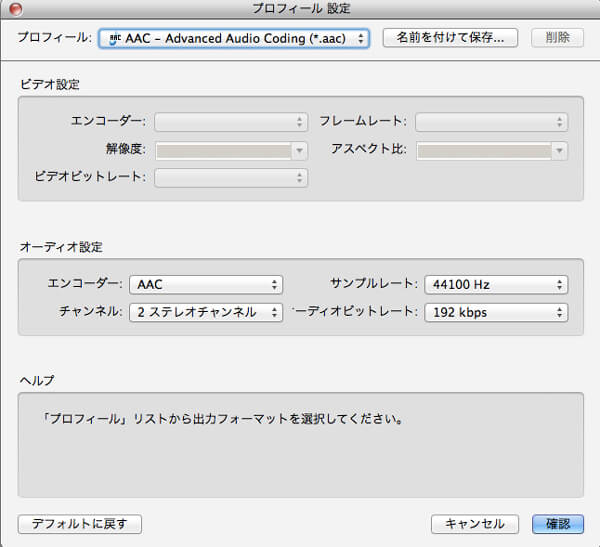
Step 3 複数のオーディオファイルを結合
複数のファイルを一つに結合したいなら、メインインターフェイスのファイルリストに複数のファイルを選択する必要があり、その後、「結合」ボタンをクリックすればよろしいです。
Step 4 変換
最後、変換ボタンをクリックして、数回クリックするだけで全体の変換を終了することができます。